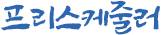운영자님~부탁드려요. 제가 잘 몰라서..청첩장 주소록 정렬 및 인쇄..
페이지 정보

본문
사람이 1000명 정도 되다보니 주소를 쓴 사람도 있고, 못쓴 사람도 있답니다.
주소를 아는 사람한테만 편지를 보내고, 모르는 사람한텐 문자로 보내려고 하거든요.
지금 정렬이 이름순으로 되어 있어서
1. 주소 쓴 사람과 못쓴 사람을 분류해 따로 액셀 작업을 해야 하는 것인지요?
2. 맞다면 이들을 어떻게 분류해야 하나요?
액셀로 빼내기? 그런 것도 있던데..
아...제가 액셀도 잘 모르는 상태에서 아는 사람에게 이 프로그램을 추천받아 무작정 시작하는 바람에
책도 빌려보고 하긴 하는데 애로사항이 많아요. ㅠㅠ
3. 주소록을 다 작성했는데 그 다음에 인쇄작업까지 가려면 어떻게 해야 하나요?
자세히 좀 가르쳐주세요~
속이 타들어가요 ㅠㅠ
- 이전글일메모/월메모에서 메모내용 복사 -> 붙여넣기가 안되요. 08.11.06
- 다음글운영자님 ^^ 08.10.24
댓글목록

황재광님의 댓글
황재광 작성일
안녕하세요.
현재 주소록의 내요을 바로 라벨지로 인쇄하는 기능은 아직 완성되지 않았고요.
주소록에서 주소있는 사람만 선택해서 엑셀로 내보내기 할 수 있습니다.
그후 엑셀에서 내용을 편집한 후 출력해 사용하시면 될것 같습니다.
다음처럼 해보세요.
1. 프리스케줄러 "명함관리/주소록" 화면의 좌측 맨 위에서 그룹전체를 선택합니다. 그러면 입력된 모든 자료가 조회되겠지요.
2. 조회된 좌측 화면에보면 "성명", "휴대폰", "회사명" 등의 칼럼이 뜨지요. 그 아래 스크롤바를 옆으로 옮겨 입력한 주소인 "자택주소" 혹은 "회사주소" 가 보이도록 합니다.
3. 입력된 자택주소 혹은 회사주소 칼럼 이름을 클릭하면 입력된 주소로 정렬이 됩니다. 한번 더 크릭하면 반대로 정렬되지요.
그러면 입력한 주소고 있는 것은 별도로 모여지니 여기서 주소가 있는 첫행을 클릭한 다음 우측 스크롤바를 아래로 내려 마지막 주소가 있는 행을 키보드 "Shift"키를 누른 상태에서 클릭하면 주소가 입력된 모든 행이 선택이 되겠지요.
4. 명함관리/주소록 화면의 '메뉴" 버튼을 클릭한 후 "엑셀로 출력(내보내기)"를 클릭합니다. 여기서 출력할 범위를 "선택한 영역 출력"을 선택합니다.
그리고 아래있는 항목 중 엑셀로 내보내고 싶은 항목만 선택한 후 "내보내기" 버튼을 클릭하면 엑셀로 내보내기 가 됩니다.
5. 엑셀에서 원하시는대로 편집해 출력하시면 될것 같습니다.
참고하세요